Conectar/controlar ordenadores en red con KontrolPack

Controle fácilmente los ordenadores de su red con KontrolPack. Conecte y administre fácilmente ordenadores con diferentes sistemas operativos.
Ubuntu 19.10 se ha lanzado recientemente. Es una versión asombrosa, llena de la última versión de Gnome Shell, controladores más nuevos e incluso algunas características excelentes como ZFS en la raíz, uso compartido de medios fácil , uso compartido de pantalla y más. En esta guía, veremos cómo actualizar su PC con Ubuntu a la nueva versión.
Actualizar desde la línea de comandos - 18.04 LTS
Si está utilizando Ubuntu 18.04 LTS, planea actualizar a 19.10 y le gustaría usar la línea de comandos para hacerlo, siga estas instrucciones. Realice una copia de seguridad de los archivos importantes (imágenes, videos y otros datos personales) en una unidad flash externa, una memoria USB o un servicio en la nube. Una copia de seguridad evitará la pérdida de datos si algo sale mal.
Una vez que se haya realizado una copia de seguridad de todo, puede comenzar el proceso de actualización. Para comenzar, abra una ventana de terminal en el escritorio. Para iniciar una terminal, presione Ctrl + Alt + T o Ctrl + Shift + T en el teclado. Luego, siga las instrucciones paso a paso a continuación para actualizar Ubuntu 18.04 LTS a 19.10.
Paso 1: instale las actualizaciones pendientes a Ubuntu 18.04 LTS. Para instalar actualizaciones, debe ejecutar los comandos de actualización y actualización .
sudo apt update sudo apt upgrade -y
Deje que las actualizaciones se descarguen e instalen en su PC con Ubuntu. Luego, continúe con el siguiente paso.
Paso 2: Después de instalar los parches de software pendientes para Ubuntu 18.04 LTS, debe ejecutar una actualización de distribución con el comando dist-upgrade . Esto instalará más actualizaciones que se han guardado.
sudo apt dist-upgrade -y
Paso 3: Una vez que se haya realizado la actualización de la distribución, es hora de cambiar las fuentes de software de Ubuntu 18.04 LTS para que reflejen la nueva versión 19.10. Para hacer esto, use el comando sed .
sudo sed -i 's / bionic / eoan / g' /etc/apt/sources.list
Paso 4: Después del cambio de fuentes de software para 18.04, el comando de actualización debe volver a ejecutarse. Esto completará la modificación de la fuente de software realizada con sed.
actualización de sudo apt
Paso 5: Cuando finalice el comando de actualización , su PC con Ubuntu 18.04 LTS utilizará fuentes de software Ubuntu 19.10. Esto también significa que estarán disponibles nuevas actualizaciones de software. Para instalarlos, use los comandos de actualización y dist-upgrade .
sudo apt upgrade -y sudo apt dist-upgrade -y
El proceso de actualización llevará mucho tiempo. Siéntese, monitoree su terminal y permita que Ubuntu 18.04 LTS haga la transición a 19.10.
Paso 6: el proceso de actualización está casi completo. El último paso del proceso es reiniciar. Para hacer esto, ejecute el comando reboot .
sudo reiniciar
Cuando vuelva a iniciar sesión después del reinicio, ¡Ubuntu 18.04 LTS será Ubuntu 19.10!
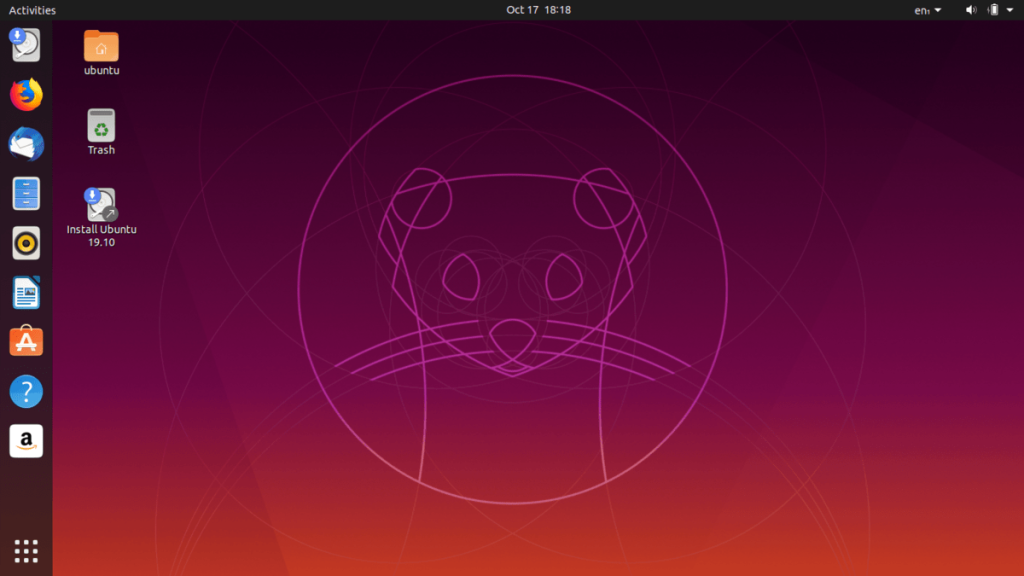
Actualizar desde la línea de comandos - 19.04
¿Está utilizando Ubuntu 19.04 y desea realizar la transición a la nueva versión 19.10 del sistema operativo? ¿Prefieres hacerlo con la línea de comandos? ¡Siga a continuación para aprender cómo actualizar!
Antes de comenzar, haga una copia de seguridad de todos los archivos personales (videos, imágenes y otros datos confidenciales) en un disco duro externo, una memoria USB o un servicio en la nube para evitar la pérdida de datos en caso de que se rompa la actualización.
Para iniciar el proceso de actualización en Ubuntu 19.04, inicie una terminal presionando Ctrl + Alt + T o Ctrl + Shift + T en el teclado y siga las instrucciones paso a paso a continuación.
Paso 1: Es imperativo instalar cualquier parche de software pendiente para Ubuntu 19.04 antes de realizar la transición del sistema a 19.10. Para hacer esto, use los comandos de actualización y actualización a continuación.
sudo apt update sudo apt upgrade -y
Paso 2: después de instalar las actualizaciones de software para 19.04, debe ejecutar una actualización de distribución. Este comando instalará parches que el comando de actualización no puede.
sudo apt dist-upgrade -y
Paso 3: Con todos los parches de software 19.10 fuera del camino, es hora de cambiar las fuentes de software de Ubuntu 19.04 a las de 19.10. Para hacer esto, use el siguiente comando sed .
sudo sed -i 's / disco / eoan / g' /etc/apt/sources.list
Paso 4: Ahora que las fuentes de software de Ubuntu 19.04 se han cambiado al nuevo Ubuntu 19.10, es hora de volver a ejecutar el comando de actualización. Esto actualizará todas las fuentes de software y descargará la última versión de Ubuntu a su PC.
actualización de sudo apt
Paso 5: siguiendo el comando de actualización , debe volver a ejecutar los comandos de actualización y dist-upgrade para instalar los últimos paquetes de Ubuntu 19.10 en Ubuntu 19.04. Tomará bastante tiempo. Se paciente.
Paso 6: Una vez que las actualizaciones están instaladas en su PC, es hora de reiniciar la PC. Para reiniciar, use el siguiente comando de reinicio .
sudo reiniciar
Al volver a iniciar sesión, ¡estará usando Ubuntu 19.10!
Actualice con la interfaz gráfica de usuario
Es posible actualizar a 19.10 desde la interfaz gráfica de usuario en Ubuntu. Para hacerlo, asegúrese de que sus archivos importantes estén respaldados en un disco duro externo, memoria USB o servicio en la nube. Luego, siga las instrucciones paso a paso a continuación.
Paso 1: Abra el menú de su aplicación, busque "Software y actualizaciones" y ejecútelo para abrir la configuración de actualización de Ubuntu.
Paso 2: Busque la pestaña "Actualizaciones" y haga clic en ella para acceder a la configuración de actualización de Ubuntu.
Paso 3: cambie "notificarme de una nueva versión de Ubuntu" a "Para cualquier versión nueva" y cierre "Software y actualizaciones".
Paso 4: Abra el menú de su aplicación, busque "Software Updater" y ábralo.
Paso 5: Permita que la aplicación de actualización busque actualizaciones. Entonces debería detectar una nueva versión de Ubuntu. Haga clic en "Actualizar" y siga las instrucciones para actualizar a la versión 19.10.
Controle fácilmente los ordenadores de su red con KontrolPack. Conecte y administre fácilmente ordenadores con diferentes sistemas operativos.
¿Quieres realizar tareas repetidas automáticamente? En lugar de tener que pulsar un botón manualmente varias veces, ¿no sería mejor que una aplicación...?
iDownloade es una herramienta multiplataforma que permite descargar contenido sin DRM del servicio iPlayer de la BBC. Permite descargar vídeos en formato .mov.
Hemos estado cubriendo las características de Outlook 2010 con mucho detalle, pero como no se lanzará antes de junio de 2010, es hora de mirar Thunderbird 3.
De vez en cuando, todos necesitamos un descanso. Si buscas un juego interesante, prueba Flight Gear. Es un juego gratuito, multiplataforma y de código abierto.
MP3 Diags es la herramienta definitiva para solucionar problemas en tu colección de música. Etiqueta correctamente tus archivos MP3, añade carátulas de álbumes faltantes y corrige el VBR.
Al igual que Google Wave, Google Voice ha generado un gran revuelo en todo el mundo. Google busca cambiar la forma en que nos comunicamos y, dado que se está convirtiendo en...
Hay muchas herramientas que permiten a los usuarios de Flickr descargar sus fotos en alta calidad, pero ¿hay alguna forma de descargar Favoritos de Flickr? Recientemente, descubrimos...
¿Qué es el sampling? Según Wikipedia, «es el acto de tomar una porción, o muestra, de una grabación de sonido y reutilizarla como un instrumento o...
Google Sites es un servicio de Google que permite alojar un sitio web en su servidor. Sin embargo, existe un problema: no incluye una opción integrada para realizar copias de seguridad.



![Descarga FlightGear Flight Simulator gratis [Diviértete] Descarga FlightGear Flight Simulator gratis [Diviértete]](https://tips.webtech360.com/resources8/r252/image-7634-0829093738400.jpg)




